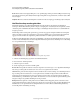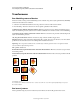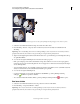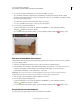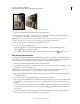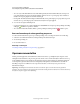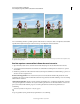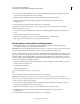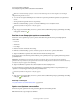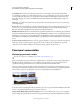Operation Manual
181
PHOTOSHOP ELEMENTS 9 GEBRUIKEN
Foto's uitsnijden, vergroten, verkleinen, retoucheren en transformeren
Laatst bijgewerkt 10/2/2012
Voor (links) en na het opnieuw samenstellen
Als u een afbeelding schaalt en specifieke gebieden wilt behouden of verwijderen, kunt u met Opnieuw samenstellen
bepaalde inhoud tijdens het wijzigen van het formaat op een intelligente manier beschermen.
A. Geselecteerde foto die u opnieuw wilt samenstellen B. Gemarkeerde gebieden die u wilt beschermen (groen) en die u wilt verwijderen (rood)
C. Opnieuw samengestelde foto
Een foto opnieuw samenstellen in Bewerken met instructies
1 Open in het Projectvak een foto waarvan u het formaat wilt wijzigen en selecteer Bewerken met instructies.
2 Vouw in het deelvenster Bewerken met instructies de standaardfotobewerkingen uit en selecteer Foto opnieuw
samenstellen.
3 Markeer de gebieden die u wilt beschermen met het beschermpenseel. Klik met de rechtermuisknop op de foto en
selecteer een van de volgende modi:
Normale markering gebruiken Deze modus komt vrijwel overeen met tekenen. Markeer alle gebieden die u wilt
beschermen. Als u bijvoorbeeld een cirkel wilt beschermen met gebruik van Normale markering, moet u de volledige
cirkel markeren of tekenen.
Snelle markering gebruiken U kunt de vereiste gebieden snel markeren en zo beschermen. Omcirkel het onderwerp
om de gewenste gebieden te markeren. Als u bijvoorbeeld het gebied binnen een cirkel wilt markeren, traceert u de
grens van de cirkel. Snelle markering zorgt ervoor dat het gebied binnen de cirkel wordt gemarkeerd voor
bescherming.
U kunt het formaat van het penseel en de foto opgeven.
De groene gedeelten zijn de gebieden die zijn gemarkeerd voor bescherming.
A
B
C